Wer kann sich heutzutage eine wirklich lange URL merken oder sie fehlerfrei eingeben? Meine Vermutung ist nicht viele Leute. Wir alle wenden uns Online-Shortener-Diensten zu, um unsere Erfahrung beim Teilen von Links ein wenig zu verbessern, und bit.ly ist neben einigen anderen einer der bekanntesten URL-Shortener-Dienste, die heute verwendet werden. Nun, jetzt haben sie auch eine Google Chrome-Erweiterung, mit der Sie URLs verkürzen, teilen und direkt von Chrome aus verfolgen können, und es ist eine kostenlose App.
Sobald Sie die bit.ly Google Chrome-Erweiterung installiert haben, werden Sie einige gute Funktionen in Chrome haben, die ein produktiveres Web-Erlebnis ermöglichen können. Hier sind einige davon:
- Einfache kurze URLs mit einem einzigen Klick aus Google Chrome und URLs werden automatisch in die Zwischenablage kopiert.
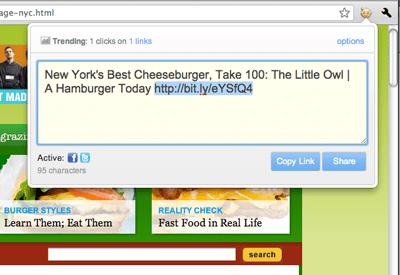
- Twitter Enhance: Verkürzen Sie URLs mit einem einzigen Klick auf Twitter-Links.
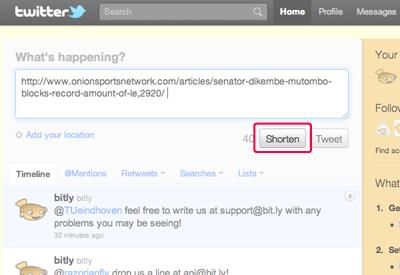
- Trendbenachrichtigungen: Erhalten Sie Benachrichtigungen über jeden bit.ly-Link, den Sie geteilt haben und der im Internet im Trend liegt, und Sie können konfigurieren, an welchem Punkt Sie diese Benachrichtigung erhalten, indem Sie in den Erweiterungsoptionen einen Schwellenwert festlegen.
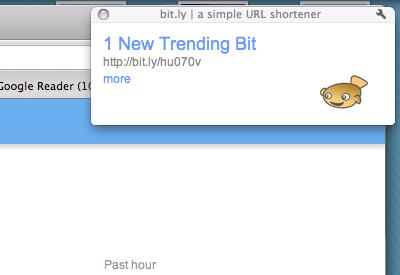
- Links automatisch erweitern: Zeigen Sie eine Vorschau von Metriken und Seitentiteln an, wenn Sie den Mauszeiger über bit.ly- und bit.ly Pro-Links bewegen. Zusätzlich können Sie andere kürzere Domain-Hosts hinzufügen, um Vorschauen anzuzeigen, z. B. vom kürzeren Dienst von Facebook.
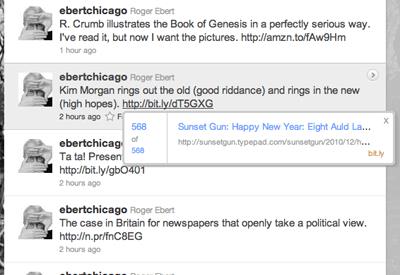
Beachten Sie, dass Sie ein bit.ly-Konto benötigen, um diese Chrome-Erweiterung zu verwenden. Wenn Sie noch keines haben, können Sie sich ganz einfach eines auf der http://bit.ly/-Website besorgen !
Wenn Sie das nächste Mal Links auf Twitter oder per E-Mail an einen Freund weitergeben, URLs kürzen und nachverfolgen müssen und Sie Google Chrome verwenden, sollten Sie die bit.ly-Chrome-Erweiterung ausprobieren.
Nützliche Links
Quelle Chrome Web Store


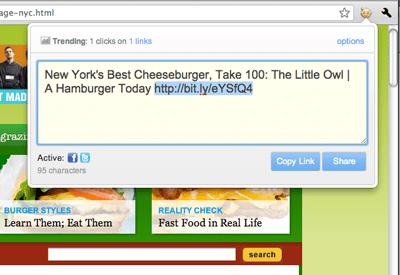
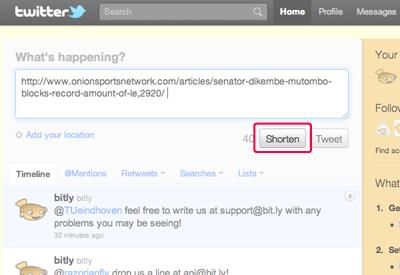
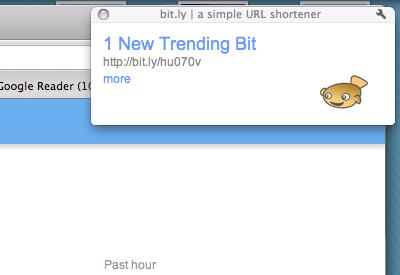
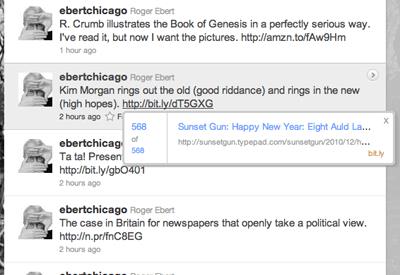



![So deaktivieren Sie Benachrichtigungen in Microsoft Teams [AIO] So deaktivieren Sie Benachrichtigungen in Microsoft Teams [AIO]](https://cloudo3.com/resources8/images31/image-2249-0105182830838.png)





![Bedingte Formatierung basierend auf einer anderen Zelle [Google Tabellen] Bedingte Formatierung basierend auf einer anderen Zelle [Google Tabellen]](https://cloudo3.com/resources3/images10/image-235-1009001311315.jpg)